Cosa c'è da sapere sui prezzi di Adobe Sign: piani e alternative
2025-08-19 20:01:24 • Pubblicato in: Soluzione PDF - Sicurezza e Firma • Soluzioni comprovate
Adobe Sign è uno strumento di facile utilizzo per firmare documenti online. È come avere una carta e una penna virtuale per i vostri contratti e accordi. Ma prima di iniziare, è essenziale sapere quanto costa. La comprensione dei prezzi di Adobe Sign vi aiuterà a scegliere il piano migliore per le vostre esigenze e il vostro budget.
In questa guida, analizziamo i piani tariffari di Adobe Sign ed esploriamo le alternative più convenienti, in modo che possiate prendere decisioni informate per la vostra azienda. Che si tratti di una piccola impresa o di una grande azienda, trovare la soluzione giusta al prezzo giusto è essenziale. Semplifichiamo quindi la questione dei prezzi di Adobe Sign e firmiamo sulla linea tratteggiata digitale.
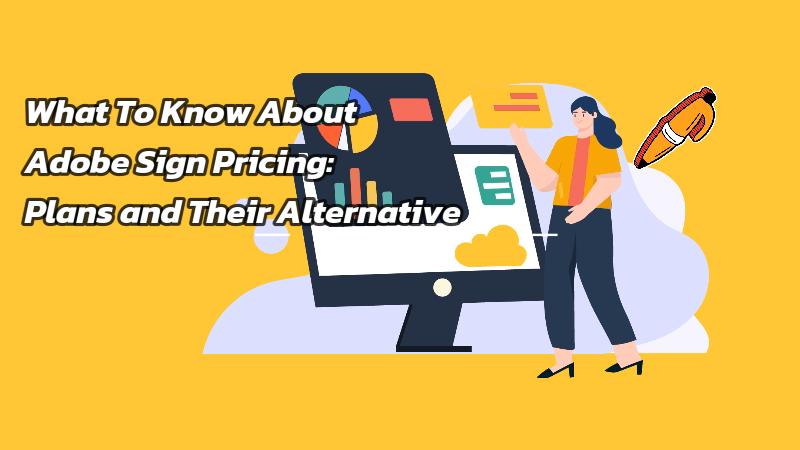
Parte 1. Che cos'è Adobe eSign e quanto costa?
Adobe Sign è uno strumento digitale progettato per semplificare la firma dei documenti. È un modo ultraveloce per apporre la propria firma su un documento senza doverlo stampare, scansionare o spedire per posta. È possibile accedere al proprio account Adobe Sign in qualsiasi momento e ovunque, dal proprio computer o dispositivo mobile.
Raccogliere le firme rapidamente
- Adobe Sign consente di firmare documenti e raccogliere firme a una velocità straordinaria. È possibile accedere e firmare documenti PDF dal telefono o dal computer. Inoltre, le persone a cui inviate i documenti possono firmarli con facilità. Non è necessario scaricare o firmare. Se avete documenti cartacei, potete facilmente convertirli in PDF utilizzando Adobe Scan, un'applicazione mobile gratuita.
Tracciamento e gestione delle firme
- Tenere traccia delle firme elettroniche è un gioco da ragazzi con Adobe Sign. Potete inviare rapidamente i documenti per la firma elettronica direttamente da applicazioni come Acrobat e Microsoft Word. Inoltre, sarete informati in tempo reale sullo stato di ogni documento inviato. Sarete avvisati non appena un documento è stato firmato. Se utilizzate spesso gli stessi moduli, Adobe Sign vi permette di creare e gestire modelli riutilizzabili.
Inviare documenti a un gran numero di persone
- Con Adobe Sign, potete inviare un documento a più destinatari in un batter d'occhio. Ogni destinatario riceve il proprio modulo personalizzato, pronto per essere firmato. Inoltre, è possibile monitorare il processo di firma mentre si procede.
Integrazione perfetta
- Adobe Sign si integra perfettamente con gli strumenti che già utilizzate. Può essere integrato con applicazioni popolari come Workday, ServiceNow, Salesforce, Zoho CRM e altre ancora. Ciò significa processi HR più fluidi, vendite migliori e una migliore gestione della supply chain.
Personalizzate il vostro marchio
- È possibile aggiungere il proprio marchio alle richieste di firma. È un tocco professionale che fa risaltare le vostre esperienze di firma. Aggiungete il vostro logo, il vostro slogan e un caloroso benvenuto alle e-mail che inviate per le firme. Potete anche personalizzare la pagina di conferma con i vostri elementi di branding.
Potenti strumenti PDF
- Adobe Sign è dotato di potenti strumenti PDF di Acrobat. È possibile creare, modificare, firmare e collaborare con i PDF senza problemi. Non è necessario cambiare piattaforma. È possibile inviare e firmare i PDF senza lasciare applicazioni come Microsoft Word, Teams, Salesforce e Workday.
Prezzi di Adobe Sign
Adobe Sign offre piani tariffari per singoli e team, rendendolo accessibile a una vasta gamma di utenti.
Individuali
Adobe Sign offre opzioni di prezzo accessibili per i privati:
- Acrobat Standard - $22.99/mese
- Questo piano è perfetto per gli utenti individuali. Include le funzioni essenziali per lavorare con i documenti PDF.
- Acrobat Pro - $29.99/mese
- Il piano Acrobat Pro è disponibile a 29,99 dollari al mese se avete bisogno di strumenti e funzioni PDF più avanzate. Offre una serie di strumenti più ricchi per i professionisti.
Squadre
Adobe Sign offre i seguenti pacchetti per i team:
- Acrobat Standard for Teams - $14,99/mese per licenza
- Questo pacchetto è pensato per i piccoli team. Offre funzionalità PDF standard a ciascun membro del team.
- Acrobat Pro for Teams - 23,99 dollari/mese per licenza
- Il piano Acrobat Pro for Teams, al prezzo di 23,99 dollari al mese per licenza, offre funzionalità avanzate per i team che richiedono funzionalità PDF avanzate.
Quando si sceglie un piano, bisogna considerare le esigenze del proprio team e le funzionalità richieste. I piani "Standard" soddisfano le esigenze di base di firma dei documenti e di collaborazione, mentre i piani "Pro" offrono funzionalità più avanzate.
È importante notare che Adobe Sign offre spesso funzionalità aggiuntive, a seconda del piano scelto. Alcuni piani possono includere integrazioni con altri software, funzioni di sicurezza migliorate e strumenti di reporting avanzati.
Tenete presente che Adobe Sign può aggiornare periodicamente i prezzi e i piani. È quindi consigliabile controllare il sito web di Adobe o contattare il team commerciale di Adobe per avere informazioni aggiornate su prezzi e funzionalità.
Parte 2. PDFelement: un'opzione conveniente ai prezzi di Adobe Sign
Se state cercando un'alternativa conveniente ad Adobe Sign, prendete in considerazione PDFelement, un software facile da usare che non vi farà perdere tempo.
funzionalità eSign
- PDFelement si distingue per la funzione eSign, che consente di firmare i documenti elettronicamente con facilità. In questo modo si risparmia tempo e si elimina la necessità di apporre firme fisiche, rendendo l'elaborazione dei documenti molto più efficiente.
Tariffe annuali
- La parte migliore? PDFelement offre questa funzione di firma elettronica come parte del suo abbonamento annuale, al prezzo di $189.99 all'anno. Questa struttura di prezzi lo rende una scelta conveniente sia per i privati che per le aziende.
500 richieste di firma elettronica
- Con l'abbonamento a PDFelement si ricevono 500 richieste di firma elettronica, il che significa che è possibile inviare e ricevere firme su 500 documenti nel corso di un anno senza costi aggiuntivi. Si tratta di un'offerta generosa che copre le esigenze di firma di molti utenti.
Se state cercando un'alternativa conveniente ad Adobe Sign che offra funzionalità di firma elettronica a un prezzo annuale ragionevole, PDFelement è un'opzione eccellente. Fornisce gli strumenti necessari per semplificare il processo di firma dei documenti senza pagare il prezzo pieno.
Come si inviano i PDF per la firma dei certificati
Per inviare PDF per firme basate su certificati utilizzando PDFelement, seguite questi semplici passaggi:
Passo 1. Aprite PDFelement sul vostro computer e caricate il documento PDF che richiede la firma del certificato.
Passo 2. Fare clic sul pulsante "Richiedi eSign", che si trova comodamente nella scheda "Protezione" del software.

Passo 3. Nella finestra a comparsa, individuare il campo "Aggiungi destinatari". Qui è possibile inserire gli indirizzi e-mail dei destinatari che devono firmare il documento. È possibile regolare l'ordine di firma trascinando e rilasciando i nomi dei destinatari. Se si desidera informare altre persone ma non è necessaria la loro firma, utilizzare il pulsante"Aggiungi CC" per includere i loro indirizzi e-mail.

Passo 4. Decidete se volete firmare il documento per primi o per ultimi selezionando "Aggiungimi per primo" o "Aggiungimi per ultimo."
Passo 5. Nella sezione delle impostazioni, scegliere l'ordine di invio delle e-mail. È inoltre possibile impostare dei promemoria per assicurarsi che il processo di firma venga completato tempestivamente.
Passo 6. Aggiungere campi compilabili al documento, come Firma/iniziale, Data, Titolo e Società. È possibile trascinare e rilasciare facilmente questi campi nei punti appropriati del contratto. Assegnate ogni singolo campo ai rispettivi destinatari, se necessario.

Passo 7. Dopo essersi assicurati che tutti gli elementi siano al loro posto, fare clic sul pulsante "Invia". Questa azione invierà ai destinatari il contratto da firmare utilizzando un certificato.
Seguendo questi semplici passaggi, è possibile inviare in modo efficiente i PDF per le firme basate su certificati utilizzando PDFelement, rendendo il processo di raccolta delle firme organizzato e senza problemi.
Come si firmano legalmente i contratti in PDF con PDFelement
Supponiamo di aver ricevuto un contratto tramite la funzione Request eSign di PDFelement. In questo caso, riceverete una notifica via e-mail contenente un link per firmare il contratto. Se si utilizza l'applicazione desktop PDFelement, si troverà il contratto in attesa di firma nel pannello Contratto.
La firma dei contratti PDF con PDFelement è semplice e conforme alla legge. Ecco i passaggi da seguire per garantire una firma legalmente vincolante:
Passo 1. Avviare PDFelement sul computer. Se nel pannello Contratto viene visualizzato un contratto con l'etichetta "In attesa di me", fare doppio clic su di esso per avviare il processo di firma.

Passo 2. Fare clic sull'etichetta "Firma" per accedere ai campi della firma e alle altre informazioni richieste all'interno del documento.

Passo 3. Selezionare il campo della firma e scegliere il modo preferito per farlo:
- Caricare: Importare un'immagine della propria firma.
- Disegnare: Utilizzare il mouse o il touchscreen per disegnare la firma nel campo.
- Digitare: Digita semplicemente il tuo nome con le opzioni di colore e stile dei caratteri.

Passo 5. Dopo aver selezionato il metodo preferito, fare clic su "OK" per applicare la firma al documento.
Passo 6. Nella parte inferiore dell'interfaccia, verrà visualizzata una notifica che conferma l'accettazione dei termini del contratto e della Informativa per i clienti relativa ai rapporti commerciali elettronici con il mittente.
Passo 7. Fare clic sul pulsante Clicca per firmare e poi su "Avanti" per completare il processo di firma.

Seguendo attentamente questi passaggi, potete assicurarvi che il vostro contratto PDF sia firmato legalmente. Grazie alle funzionalità di PDFelement, è possibile firmare i documenti in tutta tranquillità, sapendo che il processo è conforme ai requisiti legali. Questo semplifica la firma di contratti e accordi, rispettando al contempo gli standard legali necessari.
Conclusione
Adobe Sign offre diversi piani con caratteristiche e costi differenti. PDFelement, d'altra parte, è un'alternativa conveniente con un abbonamento annuale che non fa spendere troppo. Entrambe le soluzioni hanno i loro vantaggi, quindi scegliete in base alle vostre esigenze e al vostro budget. Semplificate la firma dei vostri documenti e fate oggi stesso la scelta giusta per la vostra azienda.
Download Gratis o Acquista PDFelement proprio adesso!
Download Gratis o Acquista PDFelement proprio adesso!
Acquista PDFelement proprio adesso!
Acquista PDFelement proprio adesso!



Salvatore Marin
staff Editor
Generalmente valutato4,5(105hanno partecipato)